Если вы не можете найти пульт дистанционного управления для своего телевизора Android или Google TV, вам не нравится использовать функцию голосового управления, вам надоело печатать с помощью навигационной панели или вы вообще не можете заставить его работать, воспользуйтесь смартфон у вас дома. Использование вашего iPhone или телефона Android в качестве виртуального пульта дистанционного управления может быть более удобным, простым в использовании и более полезным, чем оригинальный пульт дистанционного управления, поэтому его определенно стоит попробовать.
Google запустил Google TV в 2010 году как первый шаг на платформе Smart TV. Когда по разным причинам компания не смогла добиться успеха, в 2014 году Google перешла на Android TV, которая оказалась более успешной в сфере смарт-телевизоров и телеприставок.
Теперь бренд Google TV обрел новую жизнь в виде обновленного интерфейса для Android TV. Оно также служит новым названием для Google Play Movies TV для Google TV привел к интеграции функций дистанционного управления в мультимедийное приложение. Установите или обновите его по ссылкам ниже. Обратите внимание, что автономное приложение выше,Удаленный сервис Android TVОн по-прежнему доступен в Google Play, но больше не совместим ни с одним устройством.
How to Use Any iPhone as a Smart TV Remote Control (100% Works)

- Установите обновление Google TV:Google Play магазин(бесплатно) |Apple App Store(бесплатно)
Шаг 2. Настройте основы
Если вы открываете приложение впервые, вам потребуется выполнить некоторые действия по настройке. Если вы используете iPhone или Android 13, вам нужно решить, хотите ли вы получать уведомления из приложения. Далее вам нужно будет привязать свою учетную запись Google. Как только вы это сделаете, нажмите «Продолжить», чтобы продолжить.



После этого у вас будет возможность выбрать, какие потоковые сервисы вы хотите добавить в приложение. Вы можете пропустить это на будущее, но приложение служит центром для поиска контента и его запуска в соответствующем приложении, поэтому вы также можете выбрать свои подписки сейчас.
Наконец, вам будет предложено дать приложению разрешение на поиск ближайшего телевизора, нажав «Разрешить» в диалоговом окне. Это будет иметь решающее значение для использования приложения в качестве пульта дистанционного управления.


Шаг 3. Свяжите свой Android TV или Google TV
Вы увидите диалоговое окно с описанием нового пульта дистанционного управления. Нажмите «Понятно», чтобы закрыть это сообщение, затем нажмите кнопку «Пульт ТВ» на любой из вкладок. Если вы его не видите, коснитесь фотографии своего профиля, выберите «Настройки Google TV» и убедитесь, что опция «Использовать телефон в качестве пульта дистанционного управления» включена.


Теперь вам нужно будет подключить его к устройству Android TV или Google TV. Как только приложение обнаружит ваш телевизор, коснитесь его имени, чтобы выбрать его. Наконец, введите код, который появится на вашем телевизоре, и нажмите «Соединить».


Теперь все готово для использования смартфона в качестве пульта дистанционного управления. Кроме того, устройства Android становятся немного более удобными, поскольку доступ к ярлыку пульта дистанционного управления можно получить через панель быстрых настроек.
Источник: codepre.com
Как использовать iPhone или телефон Android в качестве пульта дистанционного управления для Android TV или Google TV
Если вы не можете найти пульт дистанционного управления для телевизора Android TV или Google TV, не любите пользоваться функцией голосового управления, устали от использования кнопки направления для ввода текста или вообще не можете заставить его работать, воспользуйтесь своим смартфоном. Использование iPhone или телефона на базе Android в качестве виртуального пульта дистанционного управления может быть удобнее, проще и полезнее, чем оригинальный пульт, так что это определенно стоит попробовать.
Компания Google запустила Google TV в 2010 г. в качестве первой попытки создания платформы для интеллектуальных телевизоров. Когда по разным причинам она не прижилась, в 2014 году Google переключилась на Android TV, которая пользуется большим успехом на смарт-телевизорах и телевизионных приставках. Теперь бренд Google TV получил новую жизнь в виде обновленного интерфейса для Android TV. Это также новое название для Google Play Movies https://bestgaming4you.ru/guides/kak-ispolzovat-iphone-ili-telefon-android-v-kachestve-pulta-distanczionnogo-upravleniya-dlya-android-tv-ili-google-tv» target=»_blank»]bestgaming4you.ru[/mask_link]
Пульт для телевизора на телефоне Android, iPhone и на планшете
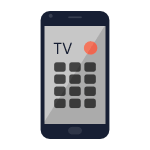
Если у вас есть современный телевизор, подключающийся к домашней сети по Wi-Fi или LAN, то с большой вероятностью у вас есть и возможность использовать ваш смартфон или планшет на Android и iOS как пульт ДУ для этого телевизора, все что потребуется — скачать пульт ТВ на телефон, представляющий собой приложение из Play Маркет или App Store, установить его и настроить для использования.
В этой статье — подробно о приложениях пультах для телевизоров смарт ТВ Samsung, LG, Sony Bravia, Philips, Panasonic и Sharp для Android и iPhone, а также про универсальные пульты для телефона. Отмечу, что почти все эти приложения работают по сети: и телевизор, и смартфон или другое устройство должны быть подключены к одной домашней сети, например, к одному роутеру — не важно, по Wi-Fi или кабелю LAN, и лишь немногие умеют также соединяться с ТВ по ИК (IR), если у вас на телефоне есть инфракрасный передатчик. Также может оказаться полезным: Необычные способы применения Android телефона и планшета, Как передать изображение с Android на телевизор по Wi-Fi Miracast.
- Пульт Samsung Smart TV на телефон
- Пульт LG TV Plus
- Sony Video TV SideView — пульт для ТВ Sony Bravia на телефонах Android и iPhone
Официальное приложение пульта дистанционного управления для техники Sony, а в нашем конкретном случае — для телевизора Bravia называется Sony Video and TV SideView и доступно в магазинах приложений как для Android, так и для iPhone.
После установки, при первом запуске, вам будет предложено выбрать вашего провайдера телевидения (у меня такового нет, потому я выбрал первое, что было предложено — это не играет роли для работы пульта), а также список телеканалов, программу для которых следует отображать в приложении.
После этого зайдите в меню приложения и выберите «Добавить устройство». Будет выполнен поиск поддерживаемых устройств в сети (телевизор должен быть включен в это время). Интерфейс приложения изменяется по ходу обновлений, но логика работы остается неизменной.

Выберите нужное устройство, после чего введите код, который в это время отобразится на экране телевизора. Также вы увидите запрос о том, задействовать ли возможность включать телевизор с пульта (для этого настройки ТВ изменятся таким образом, чтобы он был подключен к Wi-Fi даже в выключенном состоянии).
Готово. В верхней строке приложения появится иконка пульта, нажав по которой вы попадете в возможности дистанционного управления, которые включают в себя:
- Стандартный пульт Sony (прокручивается вертикально, занимает три экрана).
- На отдельных вкладках — сенсорная панель, панель ввода текста (работают только в том случае, если на телевизоре открыто поддерживаемое приложение или пункт настроек).

В случае, если у вас несколько устройств Sony, вы можете добавить их все в приложение и переключаться между ними в меню приложения.
Скачать пульт Sony Video and TV SideView Remote можно с официальных страниц приложений:
- Для Android на Google Play
- Для iPhone и iPad на AppStore
Пульт для телевизора Panasonic TV Remote 3 на Android и iPhone
Аналогичное приложение есть и для Smart TV Panasonic, доступное уже в трех версиях (рекомендую последнюю — Panasonic TV Remote 3).

В пульте для Android и iPhone (iPad) для ТВ Panasonic присутствуют элементы для переключения каналов, клавиатура для ТВ, геймпад для игр возможности дистанционного воспроизведения контента на телевизоре.
Скачать Panasonic TV Remote можно бесплатно из официальных магазинов приложений:
- Пульт Panasonic TV Remote 3 — для Android
- Panasonic TV Remote 3 — для iPhone
Sharp SmartCentral Remote
Если вы являетесь владельцем смарт ТВ Sharp, то и для вас доступно официальное приложение-пульт для Android и iPhone, способное управлять сразу несколькими телевизорами, а также транслировать контент с телефона и из интернета на большой экран.

Есть и один возможный недостаток — приложение доступно только на английском языке. Возможно, есть и другие недостатки (но мне, к сожалению, не на чем протестировать), поскольку отзывы у официального приложения не самые лучшие. К сожалению, из официальных магазинов приложений пульт ТВ для Sharp исчез, но его все еще можно найти на сторонних сайтах загрузки приложений Android.
Philips TV Remote
И еще одно официальное приложение — пульт Philips TV Remote (ранее называлось Philips My Remote) для телевизоров соответствующей марки. У меня отсутствует возможность проверить работоспособность приложения, но судя по скриншотам, можно предположить, что этот пульт на телефоне для телевизора не менее функционален, чем вышеприведенные аналоги.

Естественно, присутствуют и все стандартные функции таких приложений: просмотр онлайн ТВ, передача видео и изображений на телевизор, управление сохраненными записями передач (это также умеет делать приложение-пульт для Sony) а в контексте этой статьи — дистанционное управление ТВ, а также его настройка.
Официальные страницы загрузки Philips TV Remote и Philips MyRemote.
- Для Android — https://play.google.com/store/apps/details?id=com.tpvision.philipstvapp
- Для iPhone и iPad
Xiaomi Mi Remote Controller
Если у вас телевизор Xiaomi (или другая техника от этого производителя), используйте официальный пульт Mi Remote Controller, специально предназначенный для управления всей умной техникой компании, включая ТВ.

Android-версию пульта для Xiaomi можно скачать из Play Маркет.
Android TV Remote Control
Пульт Android TV Remote Control — официальное приложение от Google, потенциально подходящее для всех телевизоров на Android. Есть возможность управления телевизором голосом, с помощью сенсорного экрана и другие возможности.

Приложение доступно бесплатно в Play Маркет.
Неофициальные универсальные пульты ТВ на телефон Android
При поиске пультов для телевизора на Android планшеты и телефоны в Google Play, попадается множество неофициальных приложений. Из тех, что с хорошими отзывами, и обладают универсальными возможностями:
- Универсальный пульт ТВ на телефон Sure Universal Remote.
- Приложения пульты ТВ от разработчика FreeAppsTV. В списке доступных — приложения для дистанционного управления телевизорами LG, Samsung, Sony, Philips, Panasonic, Telefunken и Toshiba. Сам дизайн пульта простой и привычный, а из отзывов можно сделать вывод, что в основном все работает, как нужно. Так что, если по какой-то причине официальное приложение вам не подошло, можете попробовать и такой вариант пульта.
- Два приложения (IR и Wi-FI) для Smart TV Samsung от разработчика Backslash.
И некоторые другие, которые можно увидеть в видео ниже.
Видео
Если в представленном списке вы не нашли вашей марки телевизора, просто поищите по ней в официальном магазине приложений — есть немалая вероятность, что найдется вариант пульта на смартфоне и для вашего ТВ.
Источник: linuha.ru